Windows11にTeams統合!タスクバーからチャットが可能に
Windows11には、MicrosoftのチャットツールであるTeamsが統合されます。また、そのTeamsの使い方もWindows10の場合と比較してより便利になっています。TeamsがWindows11にすることでTeamsがどう変わるのか紹介します。

Windows11にTeams統合
Windows11では、様々な新機能や追加機能などがあると発表されています。UIの変更やMicrosoft Storeなどいろいろな改善点がありますが、その中にWindows11自体にTeamsが統合されるというものがあります。
Windows11にTeamsが統合されるメリット
Windows11にTeamsが統合されることでどのようなメリットがあるのか、という話からしていきます。
アプリの追加インストールなしで使用可能
これまで――つまりWindows10までは、Teamsを利用するためにはMicrosoft Storeではないものの公式ページからTeamsのアプリを追加インストールする必要がありました。
そのためTeamsを利用するためにはインストールから始める必要があり、設定さえしてしまえば問題ないとはいえ、その手間を面倒に思ったことがある人もいるのではないでしょうか。
しかし、Windows11は最初からTeamsが統合されています。Windows11の導入=Teamsの利用が可能な状態になっているのですから、これからTeamsを始めるという人もWindows11を利用していれば問題なく利用できるのです。
SkypeからTeamsに
なお、Windows10の場合はチャットやビデオ通話ができる機能があるアプリとしてメジャーだったのはSkypeでしょう。MicrosoftがSkypeを買収してからはWindowsでのチャットやビデオ通話をSkypeを利用していたという人も多いかと思います。
Skypeも、以前はWindows10に統合されていたためMicrosoft Storeから追加インストールなどをする必要はありませんでした。アンインストールした場合もMicrosoft Storeから再インストールができますよね。
しかし、昨今ではSkypeではなくTeamsを利用している人も少ない印象です。そのためナノカは分かりませんが、Skypeの代わりとしてWindows11においてはTeamsが標準インストールされるようになったということなのでしょう。
Skype上にある連絡先や、Outlookの連絡先をTeamsに同期することも可能になりますので、Skypeを利用していた人が移行作業に手間取らないようにもなっています。
タスクバーからチャット可能に
なお、Windows11では、Teamsはタスクバーにある「Chat」ボタンからチャットをすることが可能になりました。Windows10で言うSkypeの「Meet Now」ボタンと同じと考えると分かりやすいかと思います。
ただチャットができるだけでなく、Teams内のユーザーをミュートする/ミュート解除することのほか、プレゼンテーションの開始などについてもタスクバーから可能となるため、より使いやすい機能になっていることは間違いありません。
相手がTeamsを利用していなくてもチャットや会議可能
ちなみに、Windows11から利用するTeamsは、Teamsを利用していない相手でもSMSを利用することで接続することができるため、相手がTeamsを利用しているかどうかに関わらずチャットや会議をすることもできます。
Teamsの機能は?
さて、そんなMicrosoftのチャットであるTeamsの機能とは一体どういうものなのか、という部分についても触れておきます。
Microsoft StoreからTeamsアプリが提供
Teamsは、Windows10が主流な現状、Microsoft Storeからは提供されておらず、Microsoftの公式ページからインストールする必要があるチャット/ビデオ通話アプリです。
Windows11ではOSそのものにTeamsが統合されることとなり、Microsoft Storeからアプリが提供される形となるものと思われます。
Teamsでできること
ビジネスで利用していることが多いという認識が強い分、Teamsを仕事で利用しているという人が多いでしょう。そのため、Teamsでは何ができるか詳しくは知らない人も少なくないかと思います。
ここまでにも何度かTeamsはチャットやビデオ通話ができるアプリとして紹介していますが、実際のところ何ができるのか、という部分について知りたい人もいるでしょうから、最後にそちらの説明もしていきます。
今後Windows11で利用するためにはTeamsの機能を知ることも重要なので、Windows11へいずれアップデートしてTeamsを利用する事がある場合は、Windows10にMicrosoft StoreからTeamsを導入して慣れておいてみましょう。
Teamsは、何度もお伝えしているようにチャットやビデオ通話ができるMicrosoft公式のツールです。スマホアプリもあるため、PCが手元になくてもチャットなどもできるようになっています。
また、Word、Excel、PowerPointで作成されたファイルであれば、Teams内で閲覧したり編集したりすることができます。アプリをいちいち開かなくても、Teams内で共有しているファイルを利用することができるのです。
チャットやビデオ通話だけでなく資料の管理などもできるため、ビジネスの場で利用されることが多いのですね。
他にも、Teamsのチャットには30以上の言語翻訳機能がついています。海外の顧客などとのやり取りにも通訳を挟むことなくやり取りできるのは嬉しい点です。
また、Teamsをビジネス利用している場合に社外の人とのやり取りをすることもあるかと思いますが、その際もゲストとしてTeamsのチームに招待することもできますし、相手にOffice365があるかどうかに関わらずTeams内で共同作業することもできます。
なお、Teamsで利用できる機能は無料版と有料版では差があります。
Teamsの無料版と複数ある有料版とで利用できる機能はおそらくWindows11においても同じだでしょう。下記にTeamsの無料版と有料版の違いの一部を記載していますので、参考にして利用してください。
| Microsoft Teamsの機能 | 無料版 | Microsoft 365 | |
|---|---|---|---|
| Business Basic | Business Standard | ||
| オンライン会議 | ○ | ○ | ○ |
| └参加人数上限 | 100人 | 300人 | 300人 |
| └時間制限 | 60分 | 24時間 | 24時間 |
| └画面共有 | ○ | ○ | ○ |
| └バーチャル背景 | ○ | ○ | ○ |
| └録音 | ✕ | ○ | ○ |
| チャット | ○ | ○ | ○ |
| └ファイルストレージ | 全チーム計10GB |
|
|
| └Officeアプリでの共同編集 | ○ | ○ | ○ |
| └添付ファイルサイズ | 2GB/ユーザー1人 | 1TB/ユーザー1人 | 1TB/ユーザー1人 |
| Web版のOfficeの利用 (Word、Excel、PowerPoint) |
○ | ○ | ○ |
| OneDriveの個人用ファイル | ✕ | 1TB/ユーザー1人 | 1TB/ユーザー1人 |
| Microsoft 365の追加サービス利用 | ✕ | ○ | ○ |
| データの暗号化 | ○ | ○ | ○ |
| ユーザー・アプリの管理ツール | ✕ | ○ | ○ |
| Microsoftのサポート | ✕ | ○ | ○ |
最後に
Windows11では、UIなどが一新されるだけでなく、Teamsを最初から利用することができるようになり、より便利にWindowsパソコンを利用することができるようになります。
Windows11へのアップグレードは順次おこなわれることになっているため、2021年の10月時点ではまだWindows11アップグレードできている人は少ないでしょう。
しかし、今後アップグレードができるようになってくるため、Windows11へアップグレードした際にはTeamsもぜひ利用してみてください。
 【Microsoft Teams】特定ユーザーと個別にチャットをする方法!
【Microsoft Teams】特定ユーザーと個別にチャットをする方法! 「Microsoft Teams」の使い方/導入メリットは?テレワークにおすすめ?
「Microsoft Teams」の使い方/導入メリットは?テレワークにおすすめ?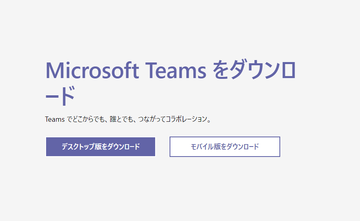 【ビジネスチャット】「Teams」と「Skype」を比較!違い/使い分けも解説!
【ビジネスチャット】「Teams」と「Skype」を比較!違い/使い分けも解説!





